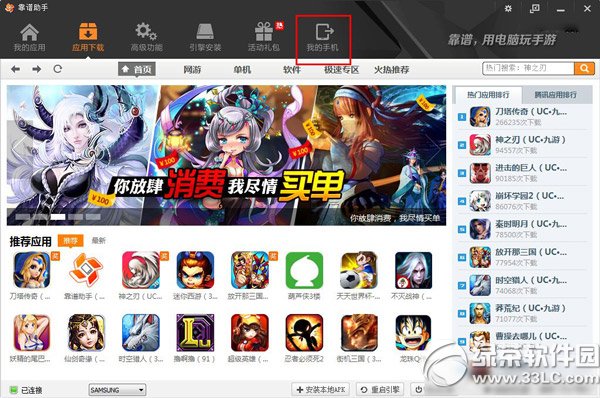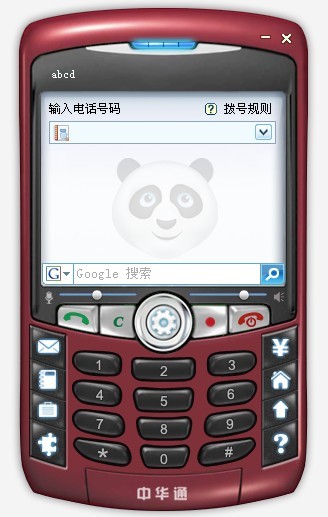萬盛學電腦網 >> 熱門軟件 >> 摳摳視頻秀怎麼用?摳摳視頻秀使用教程
摳摳視頻秀怎麼用?摳摳視頻秀使用教程
摳摳視頻秀怎麼用?綠茶小編胖胖將演示摳摳視頻秀使用方法。摳摳視頻秀是一款可以讓用戶方便的截取任何視頻網站上的片段,並把它們轉化為GIF動畫的軟件。如果你不會使用的話,就請看下文吧~
第一步、運行“摳摳視頻秀”軟件,上面是操作按鍵區,我們先進行預設置,點擊“更多”按鍵,選擇“抓取視頻的頻率”---“15幀/秒”(這個數值越大,GIF錄制的越完整);選擇“生成GIF文件的幀頻”----“選這15幀/秒”(這個數值只能小於等於上面的抓取幀率,數值越大,生成的GIF畫面越連貫,文件越大);選擇“縮小GIF文件的尺寸”----根據需要選擇,百分比越小,GIF圖片的畫面越小,GIF文件的大小越小。

第二步、打開一段視頻,如下,如果視頻窗口比較大,我們可以適當地縮小一點兒窗口。
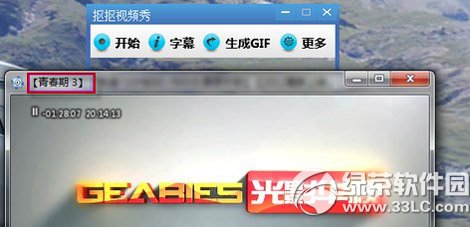
第三步、把“摳摳視頻秀”置於視頻窗口的前面,然後中間透明區域左上角對准視頻播放器畫面的左上角,然後鼠標按住“摳摳視頻秀”的右下角,然後拉動框子,使這個右下角對准視頻畫面的右下角。

第四步、繼續播放視頻,如果“摳摳視頻秀”到了播放器的後面,我們只要點擊一下“摳摳視頻秀”的標題欄就可以把視頻秀置於播放器的前面了,然後等到了你需要錄制的地方,點擊“開始”按鍵,開始錄制。到希望結束的地方點擊一下“結束”就停止錄制了,左下角會顯示一共錄制了多長時間,多少幀數。
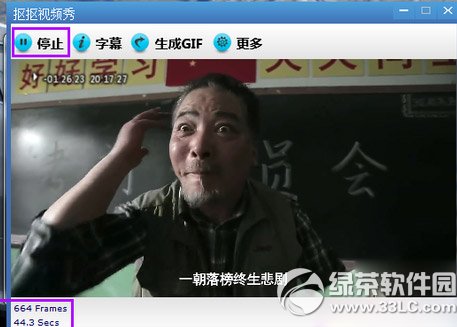
第五步、點擊字幕按鍵,我們可以在gif上添加字幕,我們可以在不同的幀數上添加不同的字幕,還可以選擇字體和顏色,添加好以後關閉該窗口就行了。
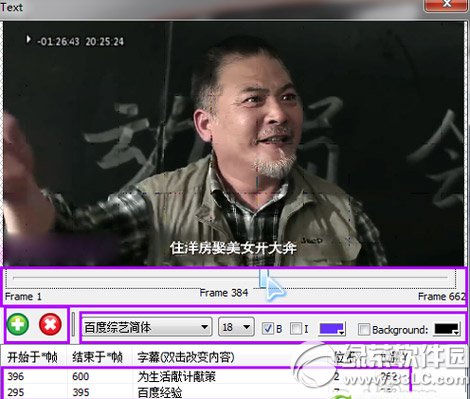
第六步、點擊“生成GIF”按鍵,左下角提示轉換進度。

轉換完成以後會在窗口的右邊彈出一個預覽窗口,我們只要點擊左下角的“保存”按鍵,把GIF保存下來就可以。
綠茶小編猜你還喜歡:
gif快手怎麼錄長視頻?gif快手長視頻錄制方法
gif快手怎麼加音樂?gif快手背景音樂添加教程